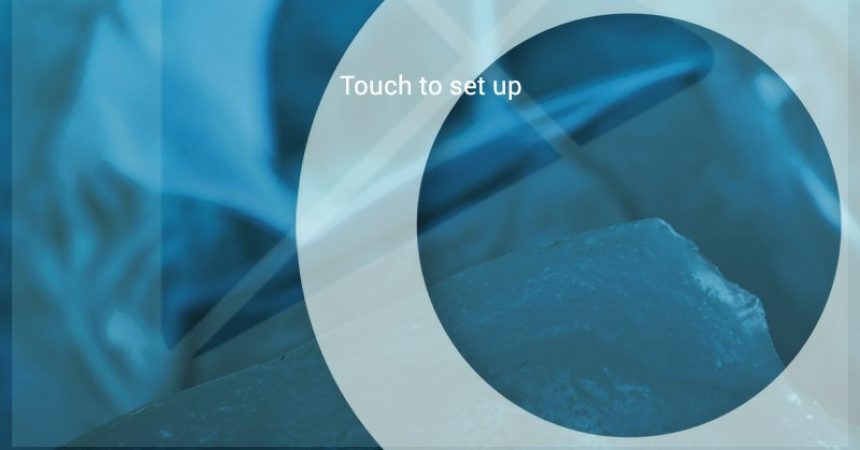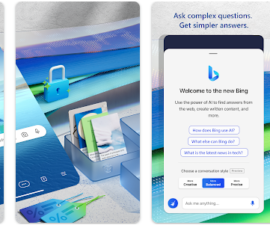Giới thiệu Công cụ GL để Tăng Năng suất của Android, Đồ họa Đối với Trò chơi Tốt hơn
Bạn có thể tối đa hóa hiệu suất chơi game của thiết bị Android bằng ứng dụng gốc này. Tìm hiểu thêm từ hướng dẫn này.
Bạn càng biết nhiều về việc bắt đầu thiết bị của mình, bạn càng thưởng thức nó. Mỗi gamer đều biết rằng nếu bạn muốn khai thác tốt nhất các trò chơi trong Android của mình, bạn cần phải có đồ họa tốt nhất, giống như của máy tính. Một trong những ứng dụng tốt nhất cho điều này là Công cụ GL. Ứng dụng này cho phép bạn thay đổi cài đặt của thiết bị để có thể kiểm soát được đồ hoạ.
Tất cả bạn cần là một thiết bị Android gốc và các thuật ngữ đúng được sử dụng cho đồ họa. Bạn có thể tải xuống và cài đặt Công cụ GL từ Cửa hàng Play. Nhưng trước khi bạn bắt đầu tận hưởng các lợi ích của nó, nó cần phải có quyền truy cập root trên thiết bị của bạn. Ứng dụng này hiệu quả hơn khi bạn sử dụng ứng dụng này trên một thiết bị chạy ở mức thấp.
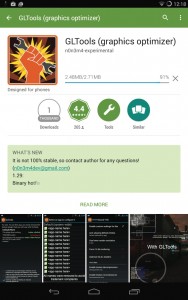
-
Tải ứng dụng GL Tools
Điều đầu tiên bạn cần phải làm là vào Cửa hàng Play, tải xuống và cài đặt ứng dụng GL Tools. Nó đi kèm với một mức giá mặc dù. Vì vậy, bạn phải chắc chắn rằng bạn muốn tăng cường đồ họa của bạn hoặc người nào khác hối tiếc bao giờ mua ứng dụng. Sau khi cài đặt, bạn bấm vào ứng dụng để mở nó.
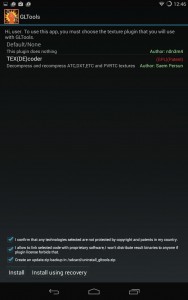
- Chọn Cài đặt ưa thích
Tiếp theo, bạn cần chọn một plugin cho GL Tools. Chọn TEX (DE) coder bằng cách gõ vào nó. Bằng cách chọn điều này, bạn sẽ nhận được nhiều lựa chọn hơn so với cài đặt ban đầu. Nó thậm chí sẽ cho phép bạn thay đổi kết cấu bằng cách giải nén và nén lại chúng. Một khi bạn đã đồng ý với việc lựa chọn, kiểm tra hộp thích hợp ở dưới cùng của trang.
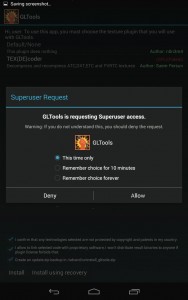
-
Cho phép truy cập gốc
Ứng dụng cũng cần phải có quyền truy cập root trên thiết bị của bạn mà bạn cần phải cung cấp. Điều này cho phép ứng dụng cài đặt plugin mới trong bảng điều khiển. Bạn chỉ cần gõ Install để bắt đầu cài đặt hoặc sử dụng Recovery to Install. Thiết bị của bạn sẽ khởi động lại chỉ mất vài phút.

-
Tìm ứng dụng
Khi thiết bị đã khởi động lại, bây giờ bạn có thể tìm kiếm ứng dụng và thực hiện một số thay đổi. Chỉ cần bấm vào biểu tượng. Danh sách tất cả các ứng dụng trên điện thoại của bạn sẽ được hiển thị bao gồm một tùy chọn để cho phép bạn thay đổi cài đặt.
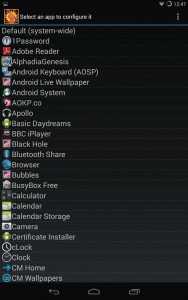
-
Tìm kiếm trò chơi
Tìm trò chơi mà bạn muốn thay đổi và chơi xung quanh bằng cách cuộn xuống danh sách ứng dụng. Nhấn vào trò chơi đó và một menu sẽ được hiển thị hiển thị các tùy chọn khác nhau. Trong quá trình này, bạn sẽ cần phải có rất nhiều thuật ngữ đồ họa. Chuyển đến Tên / Mô phỏng GPU.
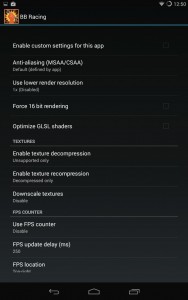
-
Lừa dối thiết bị của bạn
Tăng cường hiệu suất của thiết bị đầu cuối thấp hơn. Bạn có thể làm điều này bằng cách đánh lừa điện thoại của bạn vào suy nghĩ rằng bạn đang sử dụng một bộ xử lý khác nhau. Để làm điều này, đánh dấu các ô và chọn Use A Template. Điều này sẽ chọn một mẫu được tạo sẵn cho một chipset với hiệu suất cao hơn. Để có được tốc độ cao hơn, bạn có thể biến các tùy chọn đồ hoạ ở mức thấp.
Nếu bạn có thắc mắc hoặc bạn muốn chia sẻ kinh nghiệm của bạn theo hướng dẫn này, hãy để lại nhận xét dưới đây.
EP
[embedyt] https://www.youtube.com/watch?v=DzvQmHJM-oI[/embedyt]